🔎Observação
Acesse Configurações > Preferências do programa > Interface e ative a opção "Expandir ícones de controle de modelo" para mostrar os ícones Panorâmico, Aumentar/Diminuir zoom e Ajustar zoom.
 | Modo de visualização da câmera | Muda o modo de visualização da câmera entre "Visualização dinâmica" e "Visualização fixa". | |
 | Panorâmico | Move o modelo. | |
 | Rotacionar | Rotaciona o modelo. | |
 | Aumentar/Diminuir zoom | Aumenta ou diminui o zoom do modelo. | |
 | Ajuste de zoom | Posiciona o modelo no centro da tela. | |
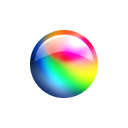 | Modo de exibição dos dados | Brilhante | Exibe os dados em cores com acabamento brilhante (renderização PBR). |
 | Fosco | Exibe os dados em cores com acabamento fosco (renderização Phong). | |
 | Monocromático | Exibe os dados em uma cor. | |
 | Mapa de confiabilidade | Aplica as cores vermelho, amarelo e verde ao modelo para indicar a confiabilidade dos dados de escaneamento. * Os dados verdes indicam alta confiabilidade; os vermelhos, baixa confiabilidade. É possível realizar escaneamentos adicionais para reduzir as áreas não confiáveis. 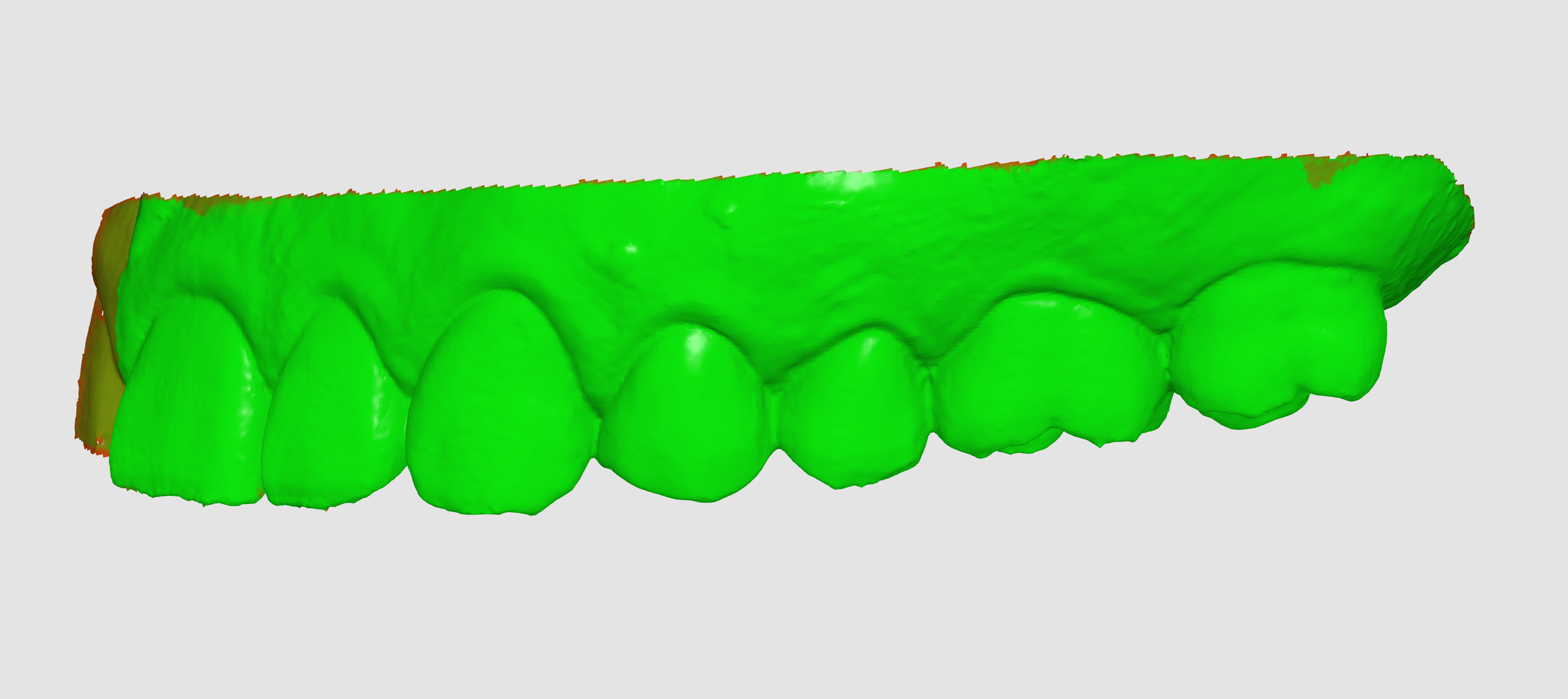 | |
 | Fosco + Mapa de confiabilidade | Ajuda na obtenção de resultados melhores permitindo a referência ao mapa de confiabilidade enquanto também escaneia e visualiza a tonalidade simples.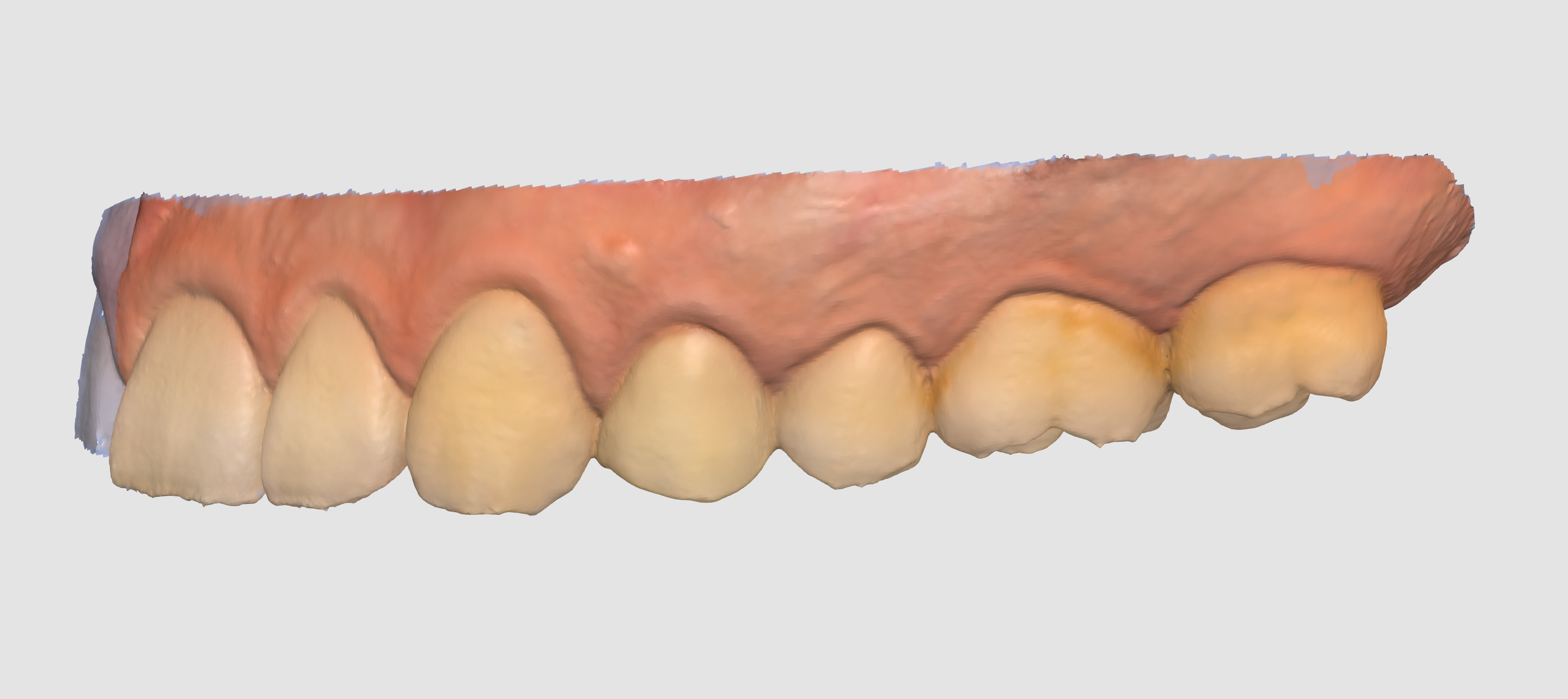 | |
 | Configurações da grade (mm) | Ativar grade | Mostra a grade no fundo.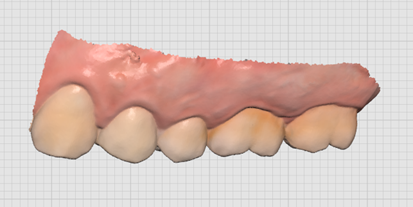 |
 | Desativar grade | Oculta a grade no fundo. | |
 | Ativar overlay | Aplica overlay da grade sobre o modelo.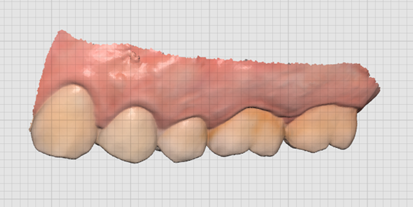 | |